
こんにちは!
PHOTO-TABIブログを運営しているだいだいと申します。(twitter)(Instagram)
Luminar4の機能紹介第13弾。本日は、「クリエイティブ」タブにある「マット」機能について解析していきます。
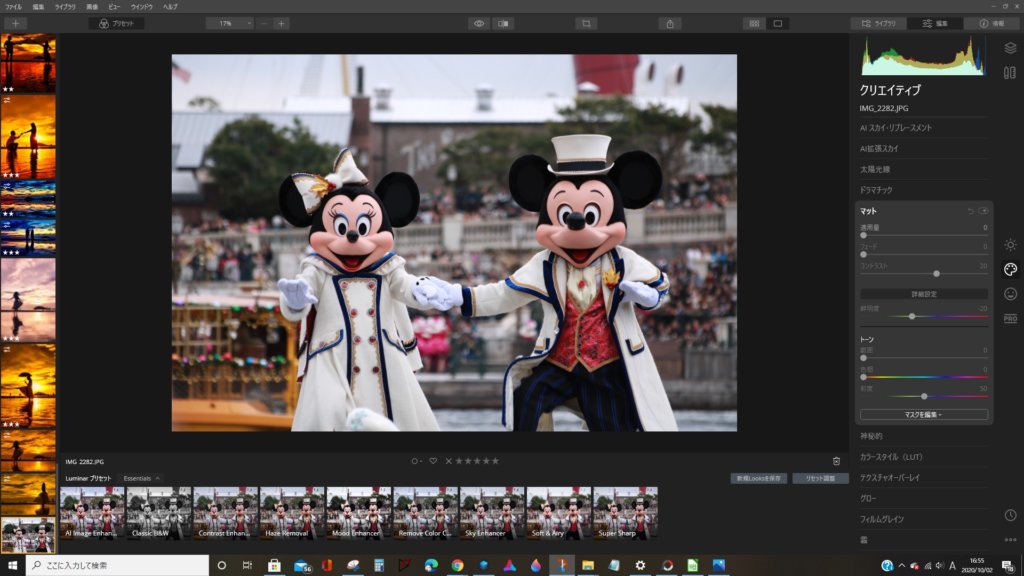
この機能は、フラットな色と高コントラストを調整することで古びた写真のような表現をすることが出来ます。風景やポートレートをアンティーク調に仕上げることが出来ます。
公式では「このツールを使用すると、フラットな色と高コントラストで写真を古びた外観にすることができます。これは、風景とポートレートの両方でうまく機能し、画像の感情を変えます。」と説明されています。
⇒Luminar4公式
それでは、本題に入ります。
写真をアンティークに
マットツールは、3つの基本機能と4つの詳細機能に分かれます。
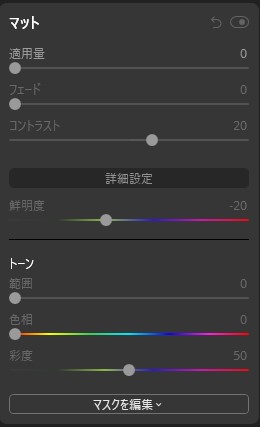
それでは、ミッキー達をテーマに、機能についてご紹介します!
【適用量】
マット効果の強さを調整できます。全体的に色味がフラットとなることで、古びた外観に見えます。


【フェード】
画像のブラックレベルをより暗くかすませる制御ができます。マットの適用量をハーフにしたうえで、フェードの調整を行いました。


【コントラスト】
写真の明るい部分と暗い部分の差が強調されます。コントラストをあげることで、はっきりとした写真に仕上げることが出来ます。


【鮮明度】
写真の鮮明度、つまりどの程度まで彩度を上げることができるかを調整できます。飽和をイメージするとわかりやすい機能になります。


【色相】
色相は、写真全体にかぶせる色の設定が出来ます。


【範囲、彩度】
色相で選択した色味の濃さを調整できる機能になります。


最後に…
以上が、「マットツール」に関する機能紹介でした。
繰り返しになりますが、こちらの機能は写真をアンティーク調に調整するうえで重要な機能となってきます。最近はアンティークブームなので、流行にのって調整してみてくださいね!
写真は人それぞれの好みであり、その日その年でも変わるものです。自分の好きなようにレタッチをしていきましょう!

上記の機能が使えるLuminar4のダウンロードは下記のバナーから行えます!
皆さんも是非、Luminar4で、写真人生を謳歌してくださいね!
Luminar4解説リンク集
その他のツールや、Luminar4についての解説は下記リンクからアクセスできます。どうぞご利用くださいませ。




